Photos for Mac 中的“将 IPTC 导出为 XMP”说明:将 IPTC 导出为 XMP 有什么作用?
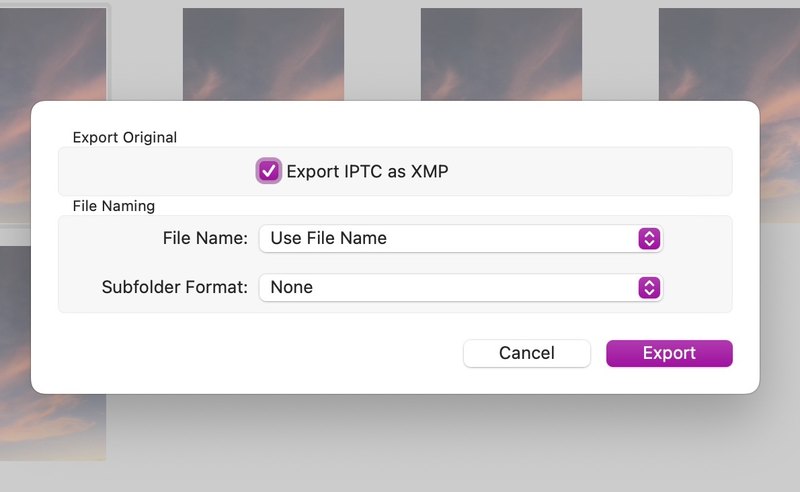
如果您使用 Mac 上“照片”应用中的“导出未修改的原始文件”选项从“照片”应用或 iCloud 照片中导出图像或视频,您可能已经注意到一个可选的启用开关,上面写着“将 IPTC 导出为 XMP” .如果您像许多 Mac 用户一样,您可能首先想知道 IPTC 作为 XMP 究竟意味着什么,以及您是否应该使用它。让我们深入了解此功能的作用,您可以决定是否要使用它。
“将 IPTC 导出为 XMP”在 Mac 版“照片”中的实际作用是什么?
当您选择“将 IPTC 导出为 XMP”时,您所做的是允许导出元数据以及单独的 XMP 文档。
如果您向要导出的照片添加了额外的元数据,并且想要将这些带有该元数据的照片导入到不同的照片管理器或应用程序中,这将非常有用。
只要 .xmp 文件与图像文件保存在同一目录中,它们就会一起导入并恢复,甚至可以导入到另一个照片库或 iCloud 照片库,甚至另一个产品(如 Google 相册)中。
亲自尝试一下,使用“导出未修改的原件”选项,然后单击以启用“将 IPTC 导出为 XMP”,您会发现导出的每个图像文件都有一个随附的 .xmp 文件。
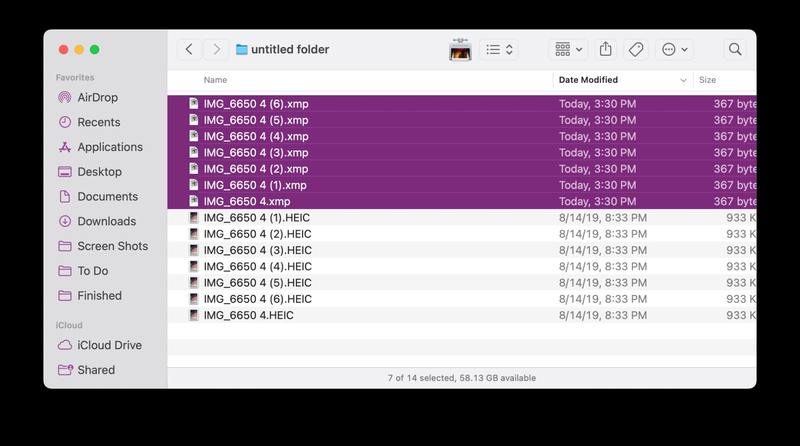
导出照片时应该使用“IPTC as XMP”吗?
从“照片”导出图像时是否应使用“将 IPTC 导出为 XMP”功能由您决定,是否使用元数据,以及是否要保留或恢复图像的元数据。
如果您向照片添加了额外的元数据,例如手动向照片添加位置、关键字、标题和其他信息,并且您希望以尽可能广泛兼容的格式保留所有这些元数据,您您可能希望在导出照片时使用“将 IPTC 导出为 XMP”选项。
请记住将 .xmp 文件保存在与导出的原始照片完全相同的目录中,这样当您将它们导入另一个应用程序(或另一个照片库)时,元数据就会随之而来,而 . xmp sidecar 元数据存储伴随着原始图像文件。是的,这会创建一个混乱的目录,但如果您只是简单地迁移库,那应该只是暂时的烦恼。
如果您将 iCloud 照片中的所有照片保存到Mac 并希望以最兼容的形式维护所有元数据以便在其他云服务或照片应用程序上使用,您几乎肯定会想要使用此功能。
当您从“照片”应用保存图像时,是否将 IPTC 导出为 XMP?为什么或者为什么不?在评论中让我们知道您自己的经历或想法。
